Doporučuji nejprve zapnout měřicí ústřednu a nastavit lázeň na požadovanou hodnotu (návod je u měření statických charakteristik).
Program pro měření počítačem pomocí měřicí ústředny (data acquisition unit) se jmenuje DataLogger, jeho ikonku naleznete uprostřed plochy:
![]()
Objeví se následující dialogové okno, kde zvolíme, že otevřeme existující nastavení, viz následující obrázek:
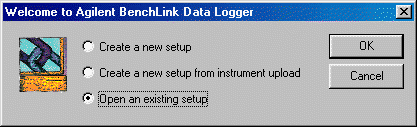
Objeví se okno se seznamem připravených nastavení. Z důvodů časování není možné měřit všechny snímače současně. V našem případě je pro snímání termistoru zvoleno nejrychlejší použitelné vzorkování (0,1s - setup má jméno "D-termistor..."), pro KTY-10 se ukázalo být vhodným 0,3s (soubor se jmenuje "D-KTY10-..."), pro termočlánek vychází optimální vteřina. Z praktických důvodů je vzorkovací perioda 1s použita i pro měření dynamických charakteristik odporového snímače teploty Pt100, aby se ušetřil čas ve výuce (společné nastavení se jmenuje D-typJ-Pt100...). Zvolte vhodný soubor; ze cvičných důvodů doporučuji začít posledním zmiňovaným, jak je vidět na následujícím okně, protože je zde více času na vyzkoušení příslušných postupů:
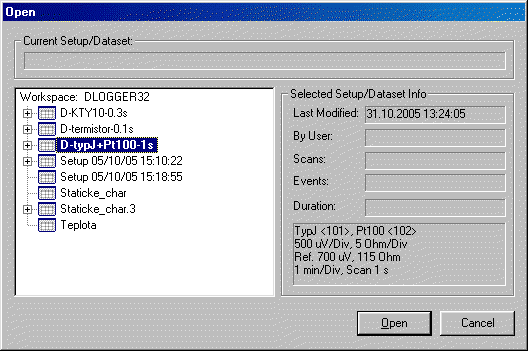
Po zvolení nastavení se zobrazí následující okno (graf je na černém pozadí - přeeditoval jsem obrázek z důvodu úspory toneru):
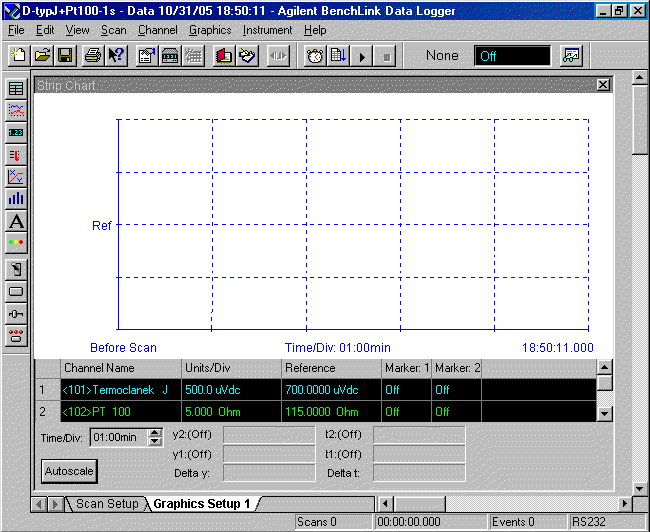
Není třeba přenastavovat parametry, protože křivky stejně budeme zpracovávat Excelem. Stačí nám tedy měření spustit a ukončit, ikonkami dle následujícího obrázku. Předem ale zkontrolujeme, zda ústředna je zapnutá.
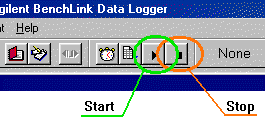
Ikonkou ![]() "Start scan" zahájíme programování ústředny, po
němž okamžitě začne měření. Objeví se následující
okénko:
"Start scan" zahájíme programování ústředny, po
němž okamžitě začne měření. Objeví se následující
okénko:
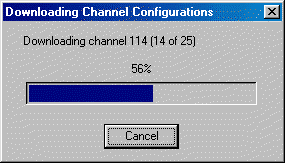
Po jeho zmizení se začne měřit. Ústředna začne vypisovat, že se chystá skenovat zadané vstupy. Můžeme ji tlačítkem "Mon" přepnout do režimu zobrazování hodnot, který je pro nás příjemnější, ale je třeba točítkem vybrat ten kanál, který se opravdu měří. Pro samotné měření to tentokrát není podstatné. Počkáme na ustálení hodnot (předpokládejme, že teplota lázně se již nemění). Připravíme si druhou teplotu (tekoucí vodu z vodovodu ve vhodné nádobě). Je dobré si předem zkusit, jak budeme přenášet snímače teploty, aby nedošlo k nějaké havárii. Přesné zadání začátku měření přechodové charakteristiky vyžaduje koordinaci dvou osob - jedna se připraví u snímačů, a druhá si připraví stisknutím pravého tlačítka na ploše s grafy následující lokální menu:
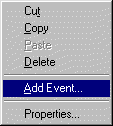
Přesný časový okamžik se zadá kliknutím na řádek "Add Event" v tomto menu. Doba, po kterou je toto menu zobrazeno, stejně jako doba, kterou nám trvá vyplnění následujícího dialogového okna, není podstatná. Výběr položky "Add Event" z lokálního menu se tedy musí provést současně s přemístěním snímačů. Po výběru se zobrazí okno:
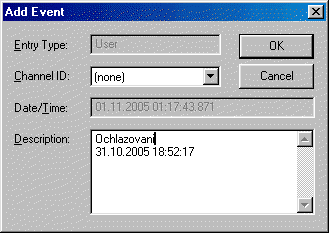
V políčku Description si můžeme přidat vhodný popis dle vzoru.
Poté nastává nejzdlouhavější část, čekání na
ustálení hodnot. Jak dlouho čekat poradí vyučující. Po
ustálení uděláme pro porovnání stejným způsobem (se
zadáním události volbou "Add Event") přechod
v opačném směru hodnot. Opět vyčkáme ustálení. U
termistoru přechod trvá vteřiny a doporučuji jich udělat pro
zvýšení přesnosti pět v každém směru (nelze stihnout
zadat událost), jinak stačí každý směr jednou. Po
ustálení zvolíme pomocí ikonky ![]() "Stop Scan", že končíme s
měřením. Objeví se nám následující okno:
"Stop Scan", že končíme s
měřením. Objeví se nám následující okno:
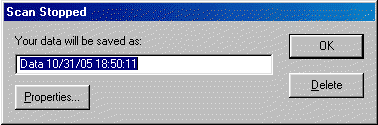
Musíme zvolit "OK". Zobrazí se jiné okno:
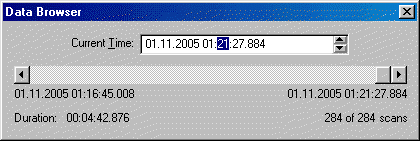
Které na nic nepotřebujeme, protože data exportujeme do souboru, abychom je zpracovali v Excelu. V hlavním menu zvolíme "File" a v roletce pak "Export Data...":
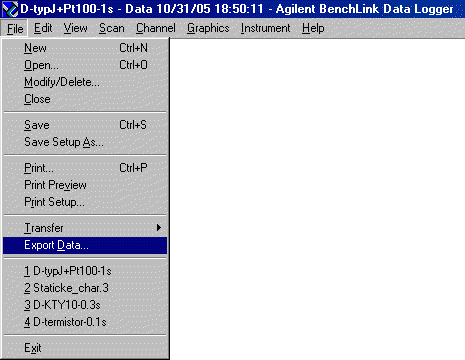
Zobrazí se následující okno, kde zvolíme především, že výstupní soubor je text, oddělený tabulátory (optimální pro otevření v Excelu i editaci).
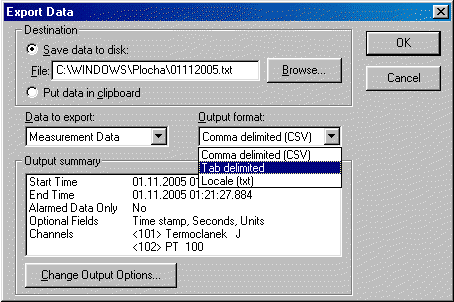
Následně použijeme tlačítko Browse... pro zvolení jména a místa uložení souboru:
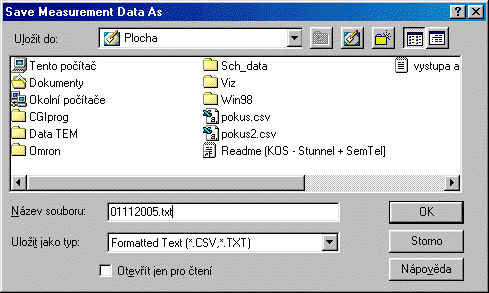
Doporučji ukládat na plochu a soubory po sobě mazat.
Po zvolení jména souboru zadáme, že ukládat se mají měřená data:
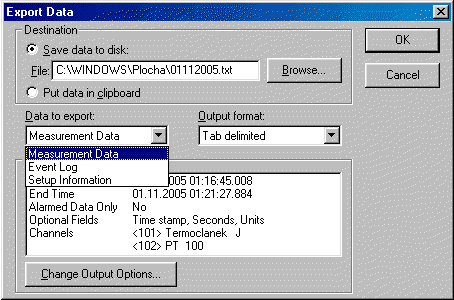
Stiskneme OK a data uložíme:
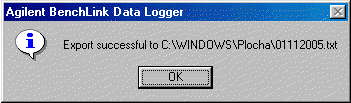
Ještě musíme uložit časové značky. Znovu zvolíme File, Export Data..., upravíme jméno souboru, ale přepneme "Data to export" na "Event Log":
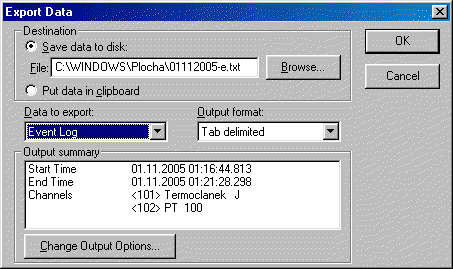
Po uložení program ukončíme (Alt+F4, nebo křížkem v pravém horním rohu). Dostaneme kontrolní otázku:
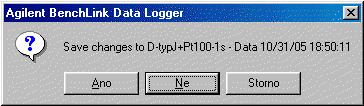
Hlavně nic neukládat! Zvolte "Ne" a ukončete program.
Soubory s daty si pošlete e-mailem. Pro měření dalšího snímače je opravdu nejlépe program ukončit a spustit znovu (opakovat celý zde popsaný postup).